Hur ansluter jag min kassa till Visma eEkonomi?
Lär dig mer om JobOffice Kassa med integration till Visma eEkonomi
Vad behöver jag?
- Visma eEkonomi.
- Visma eEkonomi tillval för integration.
- JobOffice Kassa bas licens.
- JobOffice Kassa tillval för eEkonomi integration.
Har du ännu inte eEkonomi eller JobOffice Kassa eller är osäker på vad du behöver kontakta gärna vår support så hjälper vi dig hitta rätt abonnemang och tillval.
Hur fungerar integrationen?
Med full integration hämtas bokföringskonton, moms, artiklar, priser och lager över till JobOffice Kassa från eEkonomi. I kassan säljer du som vanligt och varje kvitto skickas sedan över till eEkonomi antingen som ett verifikat eller som en betald kundfaktura och samtidigt uppdaterar lagret.
Det finns även möjlighet att hämta de kunder du har i eEkonomi och skapa en order på dem direkt från kassan. För detta krävs att du har tillvalet Offert & Order i eEkonomi.
Läs mer om eEkonomi integration.
Innan du börjar
Lägg till integration
Innan du kopplar din JobOffice Kassa mot eEkonomi behöver du lägga till integration både i eEkonomi och JobOffice. I JobOffice hittar du integrationen till eEkonomi under fliken Arkiv.
I eEkonomi hittar du Appar och tillval under huvudmenyn på vänster sida och aktivera sedan tillvalet Visma Integration.
Ska du använda orderhanteringen mellan JobOffice och eEkonoomi behöver du även aktivera tillvalet för Order & Offert i eEkonomi.
Förberedelse av företag
Du behöver skapa ett nytt företag i JobOffice Kassa om du inte redan har ett du vill använda. Du kan hitta mer information om hur här.
OBS! Ska du använda ett befintligt företag tänk på att om du använder integration så kommer alla varor hämtas från eEkonomi till JobOffice Kassa. Varor som finns i JobOffice Kassa men inte finns i eEkonomi kommer tas bort. Tidigare kvitton och annan information i kassan kommer inte tas bort. Ta en säkerhetskopia i JobOffice Kassa innan du börjar om du är osäker.
I eEkonomi behöver ditt företag finns upplagt med ett öppet räkenskapsår för perioden.
Nedan punkter är endast en kort checklista på några av de inställningar JobOffice Kassa kräver, det finns en hel del annat du kan behöva ställa in innan i eEkonomi innan du kan börja använda det. Är du osäker kontakta Visma innan du börjar.
- Kontoplan med alla bokföringskonton som ska användas i kassan.
- Artikelkonteringar och moms
- Kassa- & bankkonton för de betalsätt som ska användas i kassan (mer info om detta senare i guiden)
- Artiklar med unikt artikelnummer, ett artikelnamn, artikelkontering och enhet. Övriga uppgifter är frivilliga.
- Anger du inget pris inkl. moms (0 kr) i eEkonomi kommer kassan alltid be kassören ange ett pris vid varje försäljningstillfälle.
- Ska du skapa en kundorder från kassan måste kunder finns i upplagda i eEkonomi.
 JobOffice Sync Center
JobOffice Sync Center
Efter att du har lagt till tillvalet för eEkonomi i JobOffice Kassa kan du starta JobOffice Sync Center. JobOffice Sync Center är ett litet program som medföljer JobOffice Kassa och sköter all kommunikation med eEkonomi i bakgrunden så att du kan fokusera på kassan.
Du kan hitta JobOffice Sync Center via Start-menyn i Windows eller genom att söka efter den.
När JobOffice Sync Center är igång kommer den ligga som en ikon i aktivitetsfältet vid klockan i Windows. Om du inte kan se den tryck på pilen för att visa dolda ikoner.
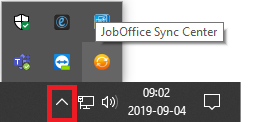
Tips! Eftersom JobOffice Sync Center sköter all kommunikation med eEkonomi lägg till den i Windows autostart så att den alltid automatiskt startar med datorn så att du inte glömmer att manuellt starta den.
JobOffice Sync Center Inställningar
- Öppna inställningar för JobOffice Sync Center genom att högerklicka på ikonen för JobOffice Sync Center vid klockan och välj "Öppna inställningar..."
- Börja med att godkänna att JobOffice Sync Center och JobOffice Kassa får kommunicera med ditt Visma eEkonomi genom att trycka på knappen "Godkänn..."
- Följ anvisningarna och logga in hos Visma Online och godkänn kommunikationen.
- OBS! Har du flera företag i eEkonomi dubbelkolla så att du väljer rätt. Får du ingen fråga om vilket företag du vill använda måste du först stänga av valet för standardföretag i eEkonomi och Visma Online.
- Välj det JobOffice Kassa företag du vill använda. Tryck på knappen "Bläddra" och välj företagsfilen du vill använda.
- Aktivera återredovisning av försäljning till Visma
- Välj mellan att skicka kvitton till eEkonomi som verifikat eller kundfakturor.
- Väljer du kundfaktura måste det finns en "kassakund" i eEkonomi som fakturorna ställs mot. Skapa en kund i eEkonomi som du kan använda.
- Ange sedan det kundnummer i eEkonomi du använder för kassakunden.
- Nedan bild är ett exempel på hur du kan ställa in JobOffice Sync Center
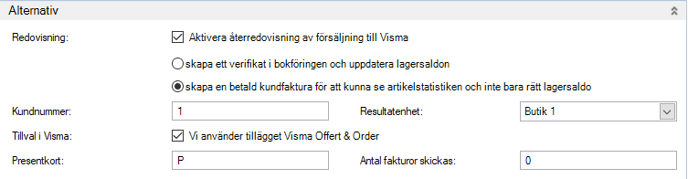
Redovisningskonton i kassan
Om du använder återredovisning som verifikat kan du hoppa över detta steg. Det är endast om du ska skapa kundfakturor som du behöver kassa- & bankkonton inställda i eEkonomi.
För att kunna betala kundfakturorna (kvitton) som skickas från JobOffice till eEkonomi krävs det att alla betalsätt ligger upplagda som bankkonton i eEkonomi.- Gå in under "Inställningar" och sedan "Kassa- och bankkonton" i eEkonomi. Det går här att lägga till eller ändra de konton som ska användas för varje betalsätt i kassan.
- Välja knappen "Nytt bankkonto" uppe till höger och sedan "Företagskonto". Ange namn på kontot, exempelvis Kontant, kort eller något annat betalsätt du vill använda.
- Fältet för Bank och Kontonr används inte men något måste alltid anges. Så välj en valfri bank och ange några siffror i kontonummer. Eftersom kontot inte kommer ha någon anslutning till banken utan används endast för att betala fakturor från kassan spelar det igen roll vad du anger.
- Välj sedan bokföringskonto som ska användas. Hittar du inte kontot du vill använda kan du välja att skapa ett nytt konto.
- Glöm inte att lägga till ett konto för presentkort om du tar emot det som betalmedel i kassan.
Nedan bild är ett exempel från eEkonomi.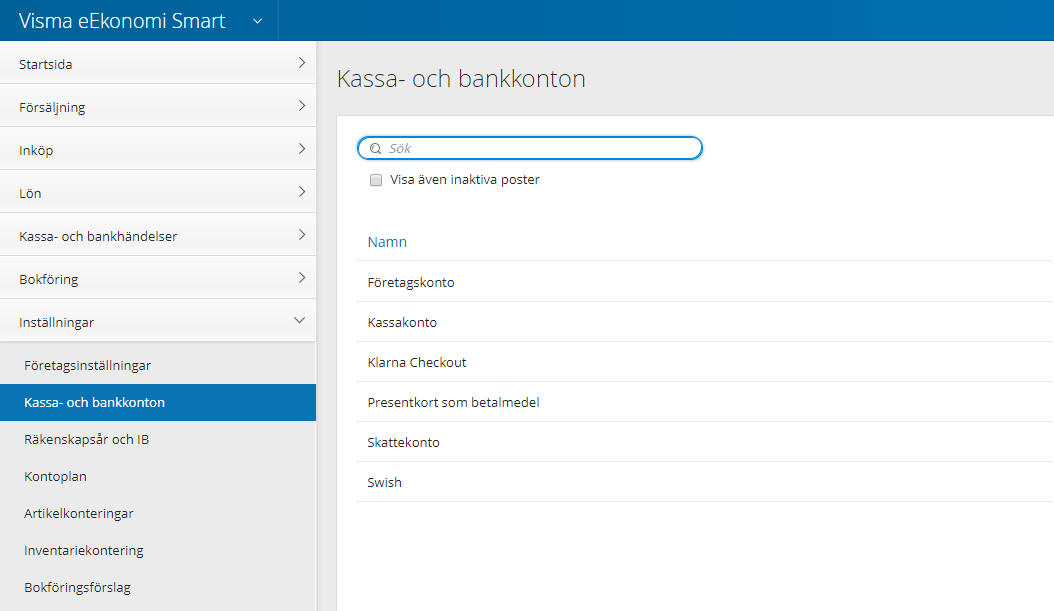
- När du har alla konton du ska använda upplagda i gå till fliken "Arkiv" och knappen för "Inställningar i JobOffice Kassa.
- Gå till fliken "Redovisningskonton"
- Ange de redovisningskonton du ska använda för de betalsätten du lagt upp i Visma eEkonomi.
- OBS! Om du har en automatisk koppling till din bank i eEkonomi tillåts inte manuell bokföring på det kontot. Exempelvis om du har bank-koppling på konto 1930 i eEkonomi kan du inte använda detta konto för betalsätt i kassan.
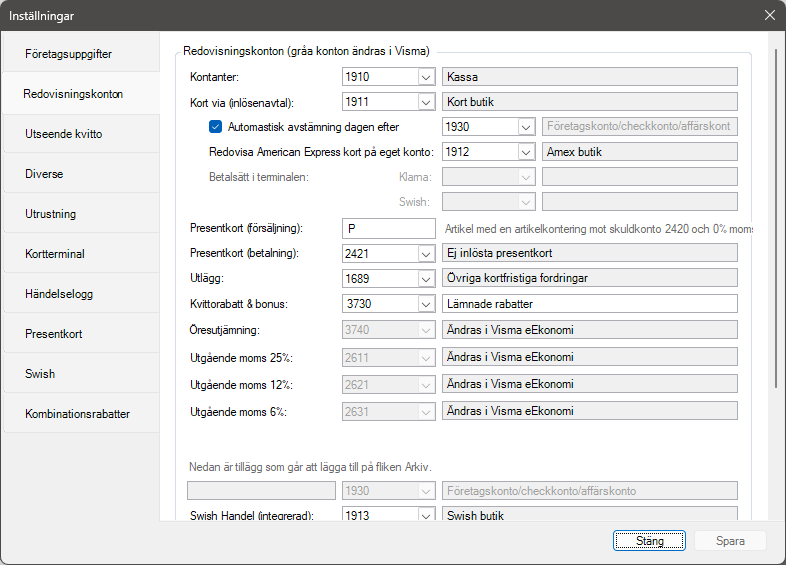
- OBS! Om du har en automatisk koppling till din bank i eEkonomi tillåts inte manuell bokföring på det kontot. Exempelvis om du har bank-koppling på konto 1930 i eEkonomi kan du inte använda detta konto för betalsätt i kassan.
Testkörning.
Oberoende hur schemaläggningen är inställd så går det alltid att manuellt påbörja en synkronisering mellan eEkonomi och JobOffice Sync Center. Detta bör du göra första gången för att se så allt fungerar och lättare rätta eventuella fel.
Högerklicka på JobOffice Sync Center ikonen vid klockan och välj "Synkronisera". Den orangea ikonen för JobOffice Sync Center börjar snurra för att visa att den arbetar. Hur länge den snurrar beror på hur mycket artiklar och kunder du har i eEkonomi och hur snabb Internet anslutning du har. När den har snurrat klart ska du få ett meddelande om hur det gick.
Om allt allt gick bra så är du redo att börja använda JobOffice Kassa tillsammans med eEkonomi. Ett tips är att göra några test försäljningar med olika betalsätt för att säkerställa att kvitton kan skickas från JobOffice Kassa till eEkonomi.
Glöm inte att aktivera schemaläggningen om du vill och lägga till JobOffice Sync Center i Windows autostart så att den alltid är igång.
Får du några fel i loggen åtgärda felen och kör sedan synkroniseringen igen till det att alla fel är åtgärdade. Behöver du hjälp med något fel är du välkommen att kontakta vår support. För snabbare hjälp bifoga gärna loggfilerna.